主体登记外网用户操作手册
企业外网申请设立、变更、备案、注销业务流程说明
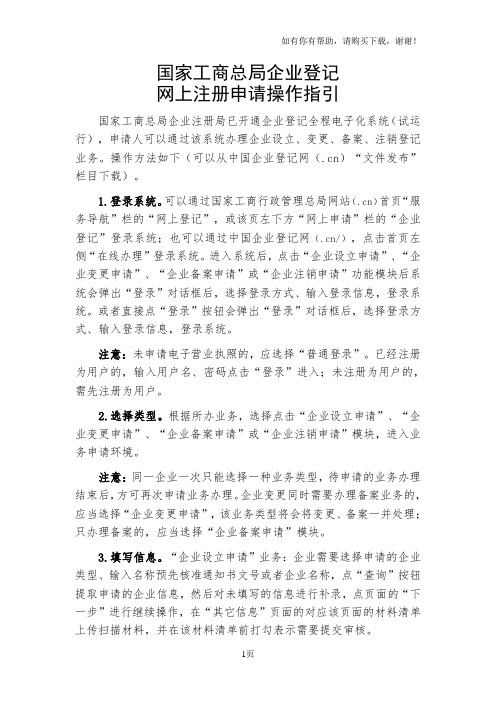
国家工商总局企业登记网上注册申请操作指引国家工商总局企业注册局已开通企业登记全程电子化系统(试运行),申请人可以通过该系统办理企业设立、变更、备案、注销登记业务。
操作方法如下(可以从中国企业登记网(.cn)“文件发布”栏目下载)。
1.登录系统。
可以通过国家工商行政管理总局网站(.cn)首页“服务导航”栏的“网上登记”,或该页左下方“网上申请”栏的“企业登记”登录系统;也可以通过中国企业登记网(.cn/),点击首页左侧“在线办理”登录系统。
进入系统后,点击“企业设立申请”、“企业变更申请”、“企业备案申请”或“企业注销申请”功能模块后系统会弹出“登录”对话框后,选择登录方式、输入登录信息,登录系统。
或者直接点“登录”按钮会弹出“登录”对话框后,选择登录方式、输入登录信息,登录系统。
注意:未申请电子营业执照的,应选择“普通登录”。
已经注册为用户的,输入用户名、密码点击“登录”进入;未注册为用户的,需先注册为用户。
2.选择类型。
根据所办业务,选择点击“企业设立申请”、“企业变更申请”、“企业备案申请”或“企业注销申请”模块,进入业务申请环境。
注意:同一企业一次只能选择一种业务类型,待申请的业务办理结束后,方可再次申请业务办理。
企业变更同时需要办理备案业务的,应当选择“企业变更申请”,该业务类型将会将变更、备案一并处理;只办理备案的,应当选择“企业备案申请”模块。
3.填写信息。
“企业设立申请”业务:企业需要选择申请的企业类型、输入名称预先核准通知书文号或者企业名称,点“查询”按钮提取申请的企业信息,然后对未填写的信息进行补录,点页面的“下一步”进行继续操作,在“其它信息”页面的对应该页面的材料清单上传扫描材料,并在该材料清单前打勾表示需要提交审核。
“企业变更申请”和“企业备案申请”业务:企业需要选择企业大类和企业类型,填写企业名称、企业注册号、法定代表人、法定代表人证件号码信息,点“查询”按钮提取申请的企业信息,然后选择变更\备案事项,并在对应的变更\备案事项前打勾。
外网网报操作手册

网报用户操作手册1、整体介绍本次网报升级考虑到方便纳税人使用和操作所以仍然沿用之前网报的整体界面和功能框架,主要变化在报表申报中增加了一些报表种类和税源信息采集功能,例如房产税中的房屋信息采集和土地使用税中的土地信息采集等。
功能界面如下图:2、报表申报2.1涉税(费)通知涉税(费)通知里包括通知公告、我的消息、本月待申报、本月已申报,如下图显示:2。
2基本信息基本信息里显示纳税人在税局里认定的税费种信息,显示的列信息比之前旧版的更多,如下图所示:2.3税收网报2.3。
1税收报表填写2.3.1。
1通用申报功能说明通用申报主要用来申报工会经费等税费,剔除了残疾人保障金、河道费、印花税和增值税的附加税费,要求纳税人能使用单独申报表申报的不要在通用申报里报。
操作步骤1、进入方式:1)【税收网报】—【税收报表填写】—【通用申报】2、选择税款所属期起止,点击【获取税种信息】按钮,系统会列出已认定的税种信息,填写申报数据。
3、如果有税源类申报,需要点击【项目提取】,录入查询条件点击【查询】,列出已登记的税源项目信息,点击【确定】按钮,税源项目信息反填至申报表。
4、勾选上需要申报的税种,填写“应税项”等信息,确认需要申报的金额正确无误以后,点击【申报】,保存成功后会提示是否进行网上扣款.5、点击【是】跳转【税收网报】—【实时扣款】页面,进行缴税操作。
6、申报成功后点击【打印】按钮对申报信息进行打印。
待页面信息加载完成后点击打印页面的【打印】按钮进行打印,打印成功后点击【退出】按钮完成打印操作。
注意事项前置条件:设计税务登记、认定相关税(费)种。
如果申报税款信息要与不动产项目、建筑工程项目建立关联,必须先进行相应税源项目的登记。
2.3.1。
2附加税(费)申报功能概述完成纳税人进行附加税(费)的申报。
操作步骤1、进入方式:1)【税收网报】—【税收报表填写】-【附加税(费)申报】,点击进入界面.2、录入所属期等必录项,系统自动带出纳税人认定的税种附加,操作员可根据实际情况,点击【删行】选择需要删除税种,根据纳税人提交的实际情况,录入数据项。
江西企业登记网络服务平台用户操作手册.pdf

江西省企业登记网络服务平台操作手册2018年2月版目录第一章概述 (3)第二章注册与激活 (5)第三章网上登记业务办理流程图 (8)第四章我的业务 (13)第五章名称核准 (20)第六章设立登记 (24)第七章无纸全程电子化登记 (36)第八章授权委托人 (41)第九章变更(备案)登记 (43)第十章注销登记 (46)第十一章股权出质 (48)第十一章网络经营业务申请 (53)第一章概述江西省市场监督管理局在省委、省政府领导下,以企业注册登记全程便捷、高效、利民为目标,全力推进符合国家市场监管总局要求和江西省实际的企业登记全程电子化系统建设。
2017年9月30日,全区域覆盖、全企业类型、全业务环节的企业网上登记系统——江西省企业登记网络服务平台正式开通上线,实现了全省各类型企业工商企业的设立、变更、备案、注销等业务均可通过互联网办理。
全省各级登记机关利用现代化信息技术手段,初步实现了各类市场主体注册登记网上申请、网上提交、网上受理、网上审核、网上反馈,进一步提升了企业登记管理的信息化、便利化、规范化水平,致力于为全省广大企业和办事群众提供优质高效的企业登记服务。
全区域:涵盖了江西省11个设区市、124个县(市、区)、853个乡镇的工商和市场监管机关。
全类型:已开通有限责任公司、股份有限公司、有限公司分公司、股份公司分公司、个人独资企业、合伙企业、个体工商户、农民专业合作社的各类登记业务。
全流程:涵盖了名称登记、设立登记、变更登记、备案登记、注销登记、网络经营等业务的网上申请,并与全省大集中的工商业务内网实现无缝衔接。
随后将上线股权出质、动产抵押等业务。
无纸化:涵盖了自然人股东所设立的有限责任公司、股份有限公司、个体工商户、合伙企业和个人独资企业,可关注江西工商网上大厅微信公众号,登记无需窗口办理,无需提交书面材料。
按国家市场监管总局统一规范,采用申请人外网申请——登记工作人员内网审核——审核结果外网反馈的运行模式。
计算机软件著作权登记操作手册(外网)

计算机软件著作权登记系统用户操作手册(外网分册)二〇〇七年八月目录计算机软件著作权登记系统 (I)用户操作手册 (I)(外网分册) (I)第一章如何使用本系统 (2)1.1.概述 (2)1.2.用户登录 (2)1.3.相关准备工作 (2)1.4.使用界面介绍 (11)1.5.修改登录密码 (12)1.6.退出系统 (12)1.7.表格填报的相关操作 (12)1.7.1.选择日期 (12)1.7.2.数据校验 (13)1.7.3.暂存表格 (14)1.7.4.打印预览 (14)1.7.5.打印表格 (15)1.7.6.提交表格 (15)1.7.7.关闭填报表格 (15)第二章计算机软件著作权登记 (15)用户操作手册第一章如何使用本系统1.1.概述本章主要介绍各系统用户如何登录本系统、修改个人密码以及使用系统前的相关准备工作等。
1.2.用户登录1、启动IE浏览器在Windows系统桌面上双击图标,即可打开IE浏览器。
2、登录北京版权保护中心网站()点击“计算机软件著作权登记网上办公系统”。
1.3.相关准备工作为能够顺利地办理各项业务,请在首次使用本系统时按如下说明安装相关控件,安装步骤说明如下:1、点击登录页面中的“下载控件”,如下图:2、选择运行下载的控件3、进入控件安装界面点击这里点击这里4、确认开始安装5、指定安装目录并开始安装点击这里点击这里点击这里6、安装进行中7、安装完成点击这里系统登录界面如下:注意:没有用户名和密码的单位用户点击“单位申请”申请新的用户名和密码:其中带*的为必填项,注意业务类型要选择计算机软件著作权登记,填写完毕后点击“注册”,如图:中关村企业还要选择园区,如图:然后等待内网审核通过后,就可以用注册的用户名和密码登录了。
暂时只受理北京企业的单位申请。
(注册栏内信息填写格式如下:用户名:真实姓名:密码:确认密码:身份证号:性别:联系电话:E-mail:手机:密码提示问题:密码提示问题答案:是否专办员:专办员证书号码:业务类型:单位名称:单位简称:单位类型:所在区县:单位证件号码:法人代表:组织机构代码:是否中关村企业:是否高新技术企业:单位电话:单位注册地址:单位邮编:单位传真:单位网址:单位分类:单位通信地址:)没有用户名和密码的个人,点击“个人申请”来申请新的用户名和密码。
移动网上学院外网登录用户手册

移动网上学院外网登录用户手册目录一、登录移动网上学院 (2)二、电脑配置 (4)三、搜索和浏览课程 (4)四、学习课程 (4)五、查看学习历史 (6)六、个人信息管理 (7)七、讨论区访问说明 (7)一、登录移动网上学院1.移动网上学院外网登录网址为:https://,在浏览器中输入该网址后将进入移动网上学院静态密码登录页面,如图1所示。
图1 移动网上学院VPN静态密码登录页面在上述页面中输入移动网上用户名和静态密码(用户名为8位员工编号,静态密码与OA登录方式密码相同,初始密码:welcome)2.上述操作完成后,将进入移动网上学院动态密码登录页面(如图2所示),同时系统将自动向您的手机发送VPN动态密码(请确保移动网上学院记录的手机号与您现在使用的手机号码一致)。
图2 移动网上学院VPN动态密码登录页面在上述页面中输入移动网上用户名和动态密码(用户名为8位员工编号,动态密码为系统自动向您手机发送的随即密码,15分钟内使用有效)3.上述操作完成后,将进入ilearning欢迎页面,如图3所示。
图3 移动网上学院ilearning欢迎页面在上述页面中,点击链接中的ilearning,即可进入移动网上学院主页地图,如图4所示。
点击地图中的天津,即可进入天津站点进行学习,如图5所示。
图4 移动网上学院主页地图图5 移动网上学院天津站点页面二、电脑配置如果执行上述操作未能登陆页面,请尝试配置host,步骤如下:1.找到host文件,一般host文件位于C:\WINDOWS\system32\drivers\etc目录下;2.以记事本方式打开host文件,对host文件进行编辑,在空白处加入下列配置语句:10.1.48.82 learnapp.hq.cmcc10.1.48.83 media.hq.cmcc10.1.48.81 learnrpt.hq.cmcc3.保存host文件三、搜索和浏览课程平台提供两种方法供学员查找课程。
政府采购代理机构外网申报操作手册

政府采购代理机构外网申报操作手册一、外网申报流程说明1、用户在IE里登录北京市财政局网址,然后点击右上角的“政府采购代理机构资格认定”链接如下::9999/framebase/include/,进行外网申报操作。
如下图如示:2、页面中有两组按钮,“乙级政府采购代理机构资格审批”和“乙级政府采购代理机构资格确认”,选择你所需要申请的事项即进入相应的流程。
3、初次申请的单位及个人需要先进行注册,点击注册按钮。
如下图所示:4、进行新用户注册,需输入用户简称、用户真实姓名、用户密码等等,注册成功后按照左侧菜单一步一步操作。
5、先对基本情况进行填写,如下图所示:6、基本情况填写完成后,需上传扫描件,即相关证件的扫描件,扫描件的项比较多,共有十七项,如下图所示:7、上传完成后在线填写申请书,逐项填写。
8、所有项填写完成后请仔细核对然后点击核对无误并生成申请书。
9、生成申请书后可在线打印,如下图所示:10、整个外网申报过程结束。
二、外网申报注意事项1、外网申报的过程比较长,需要填入的内容比较多,需要上传的图片比较多,在使用过程中时间比较长,特别是上传图片的过程有些慢,请耐心等候。
2、扫描的图片最好是JPG格式的,每张大小不能超过200K。
允许上传多个扫描件的项(如:企业法人营业执照年检页),上传数量不限制。
3、填写过程中数据项比较多,注意核对,一旦核对无误生成申请书后所填内容将无法修改。
4、在外网申报时由于使用到外部控件,请将IE的“工具”菜单下的“internet选项”菜单打开,如下图:有项都设为“启用”。
6、点击确定后即可使用外部控件进行在线打印功能。
7、打印时调用的打印控件,而且查询的数据比较多,时间比较长,请耐心等候。
第一次打印时需要安装插件,具体见下图:8、点击“是”按钮,进入下一个页面:9、再次点击“是”按钮,一步一步安装10、再点击“总是有效”按钮,直到安装完成。
11、安装完成后,系统运行会比较慢,请耐心等待两分钟。
河南省工商管理局全程电子化外网使用手册(业务用户)1030
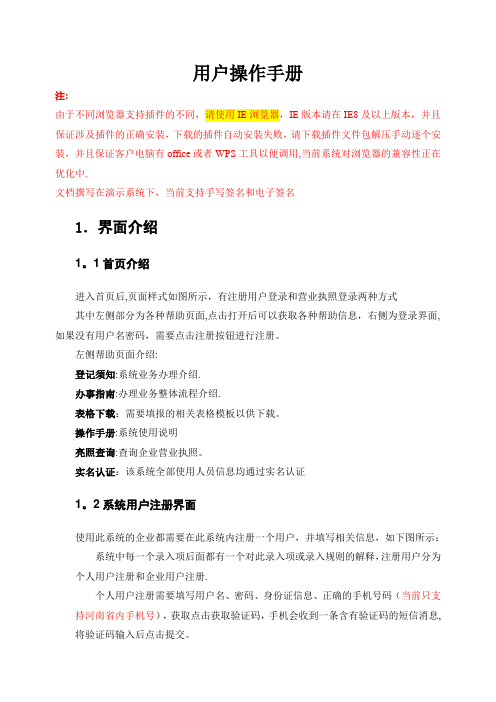
用户操作手册注:由于不同浏览器支持插件的不同,请使用IE浏览器,IE版本请在IE8及以上版本,并且保证涉及插件的正确安装,下载的插件自动安装失败,请下载插件文件包解压手动逐个安装,并且保证客户电脑有office或者WPS工具以便调用,当前系统对浏览器的兼容性正在优化中.文档撰写在演示系统下,当前支持手写签名和电子签名1.界面介绍1。
1首页介绍进入首页后,页面样式如图所示,有注册用户登录和营业执照登录两种方式其中左侧部分为各种帮助页面,点击打开后可以获取各种帮助信息,右侧为登录界面,如果没有用户名密码,需要点击注册按钮进行注册。
左侧帮助页面介绍:登记须知:系统业务办理介绍.办事指南:办理业务整体流程介绍.表格下载:需要填报的相关表格模板以供下载。
操作手册:系统使用说明亮照查询:查询企业营业执照。
实名认证:该系统全部使用人员信息均通过实名认证1。
2系统用户注册界面使用此系统的企业都需要在此系统内注册一个用户,并填写相关信息,如下图所示:系统中每一个录入项后面都有一个对此录入项或录入规则的解释,注册用户分为个人用户注册和企业用户注册.个人用户注册需要填写用户名、密码、身份证信息、正确的手机号码(当前只支持河南省内手机号),获取点击获取验证码,手机会收到一条含有验证码的短信消息,将验证码输入后点击提交。
提交后,页面弹出该用户独有的二维码信息,通过手机APP扫描二维码,完成用户的实名认证操作。
若用户手机未安装APP,请点击弹出页面中点击下载扫码APP,扫码安装APP软件(当前只支持安卓客户端)如图所示左图认证二维码,右图下载APP二维码若已经安装了工商APP客户端,使用APP扫码认证信息页面如下,上传对应照片,点击提交验证后,会提示验证实名通过企业用户注册,需填写用户名、密码、企业注册号、法人身份证信息,及身份证实名认证成功后,企业注册方法和个人用户注册相似,唯独多了企业信息录入,注册成功之后可进行网上办理业务。
单位外网用工备案操作手册
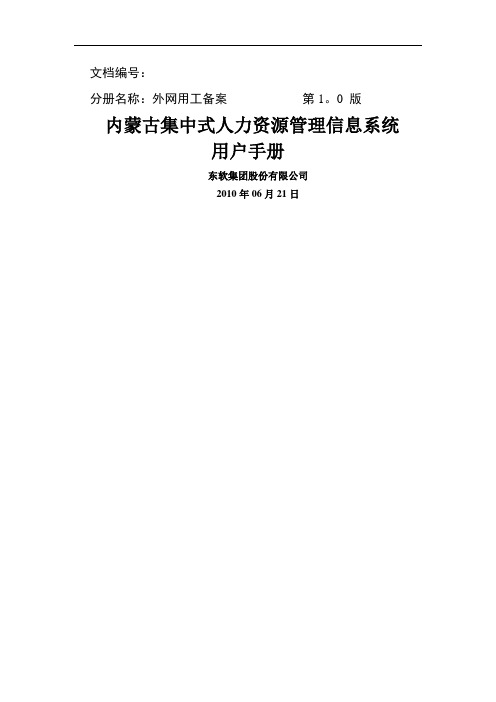
文档编号:分册名称:外网用工备案第1。
0 版内蒙古集中式人力资源管理信息系统用户手册东软集团股份有限公司2010年06月21日版权声明《内蒙古集中式人力资源管理信息系统用户手册》的版权归东软集团股份有限公司所有。
未经东软集团股份有限公司的书面准许,不得将本规范的任何部分以任何形式、采用任何手段(电子的或机械的,包括照相复制或录制)、或为任何目的,进行复制或扩散.阅读指南〖手册目标〗本手册详细介绍了外网用工备案系统的各种功能,帮助用户迅速了解并掌握系统的管理模式和使用方法。
〖阅读对象〗本手册是针对使用内蒙古外网用工备案管理信息系统的专业用户编写的,用户在使用本系统之前,应先阅读本手册,可了解并掌握该系统的使用。
〖手册构成〗本手册分成五章节:第一章“用工备案登记”,……….第二章“集体合同登记”,……………第三章“信息查询与提交”,……………第四章“工资集体协商",……………第五章“个人基本信息维护”,……………〖手册约定〗【界面图示】展示窗口图片.【办理条件】主要说明使用此功能模块的业务先决条件和进入方式.【业务功能说明】主要说明本业务模块所实现的功能,包含对数据处理的概述。
【操作描述】对操作进行详细说明,让用户能充分的了解怎样操作.【功能按钮说明】对窗口界面上的按钮的功能做详细说明。
【重点项目说明】对窗口界面上的主要数据项目进行重点补充说明。
前言随着内蒙古劳动就业制度日益完善,为充分利用现代信息处理技术和科学手段,建立一个功能齐全、既适用于当前各地业务需求,又具有前瞻性的劳动就业计算机网络管理信息系统,已经十分必要.本系统采用劳动部与东软集团股份有限公司等公司合作,共同开发的核心平台管理信息系统为蓝本,结合当前内蒙古劳动就业业务需求进行开发。
其目标是提高工作效率,提高工作质量。
目录版权声明 (3)阅读指南 (4)前言 (5)1名词解释 (7)1总体功能介绍 (7)第1章用工备案登记 (8)1。
网上南京国税税务预登记系统外网操作手册

表单最后要求填写一个密码(密码长度至少6位,字母和数字组成),该密码将用于“税务预登记变更”模块的登录,保证纳税人能够访问到自己填写提交的表单,请填写人记住本密码。
“保存”操作
保存操作用于在纳税人填写表单的过程中在必要时刻对已填写内容的保存,如需要中途离开暂停填写,或对某些内容不确定无法立即提交的。只要求填写纳税人名称和表单底部的两个密码,即可进行保存操作。保存操作只是将税务登记信息保存在系统中,税务机关人员不能受理此条税务登记信息。
4
4.1
【功能介绍】纳税人通过网上南京国税网站进入网上预登记及变更的登录界面。
【操作说明】纳税人访问网上南京国税网站,如下图所示:
图4-1-1网上国税
在“新版体验”栏目中点击“办税区”的税务登记,进入到税务预登记首页,如下图:
图4-1-2外网登记
首页中包含单位预登记、个体预登记以及税务预登记变更,不同类型的纳税人根据需要进入指定的模块。
日期的选择及录入感叹号表示该栏目有提示从下拉框中选择网上南京国税税务预登记系统外网操作手册1252图311预登记信息上图选择时间的网页对话框中用红色框标志当天如果要选择日期则按照年月日的顺序进行选择首先在上图中年份下拉框中选择年份月份下拉框中选择月份或者点击上图yyyymm月前的表示回到上个月点击上图yyyy年mm月后的表示进入到下个月重复上述操作直至获得相应的月份然后在该月的日历中选择具体日期最后点击上图中的确定按钮完成日期的选择
4.2
【功能介绍】单位纳税人点击网上南京国税网站的预登记模块进入预登记操作,填写完预登记表单后提交验证,验证通过后继续打印税务登记表,并下载相关表单,根据具体需求打印、填写相关表格后盖上公章和相关材料一起带到税务局办税大厅办理登记手续。
最新南网 企业级资产管理系统-外网用户使用手册---精品模板

1、设置信任站点,在IE->工具->Internet选项->安全-〉可信站点->站点,将http://172。
20.0.2/web添加至可信站点中,然后点击关闭,再点击确定即可.在浏览器上输入企业级资产管理系统外网VPN(电信IP) https://vpn2.gd.csg。
cn企业级资产管理系统外网VPN(联通IP) https://vpn3。
gd。
2、3、如出现图(1)安全警报提示,请点击“确定”(图1)4、在IE6下可能会出现图(2)安全警报提示,请点击“是",在IE8下可能会出现图(3)证书错误提示,请点击“继续浏览此网站”图(2)图(3)5、第一次登陆,系统会提示安装相关控件,如图(4)所示,请点示“确定”。
如果您看到页面顶部出现黄色条,请点击安装,若不能正常安装请查看以下说明:(1)。
浏览器安全级别太高,请调到中或默认级别,或调整以下设置:A.浏览器禁止下载ActiveX控件,请设置允许下载控件;B。
浏览器禁止运行ActiveX控件,请设置允许运行控件;C。
浏览器禁止ActiveX控件执行脚本,请设置允许控件执行脚本.(2).浏览器插件拦截控件下载,如上网安全助手等(3).可设置本页为信任站点(4)。
浏览器要求使用IE6。
0以上版本(5).如果在IE8下安装控件时出现崩溃,请选择IE”工具"菜单的"Internet选项”,然后选择该弹出框中的"高级”标签,并将列表”安全”部分中的"启用内存保护帮助减少联机攻击"的勾选取消.如果操作环境符合以上设置,却无法顺利安装控件,请按本手册的“手动安装控件”章节进行操作图(4)6、点击信息栏,弹出图(5)菜单,点击“安装Active X控件"图(5)7、如图(6),浏览器会弹出安全警告,请点击“安装”图(6)8、出现图(7)页面,输入用户名和密码,点击“确定”,用户名为账号收集时提交上来的应用系统账号+@ext.gpgc ,初始密码为www@ext.gpgc例如:应用系统账号为lmh。
网上注册使用手册(外网)
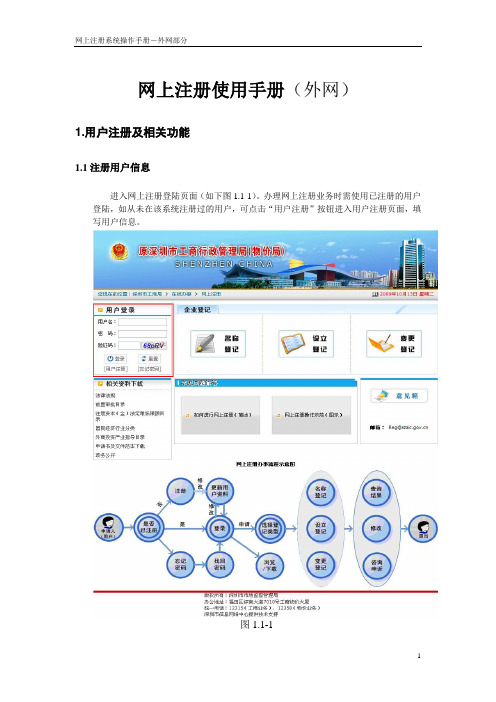
网上注册使用手册(外网)1.用户注册及相关功能1.1注册用户信息进入网上注册登陆页面(如下图1.1-1)。
办理网上注册业务时需使用已注册的用户登陆,如从未在该系统注册过的用户,可点击“用户注册”按钮进入用户注册页面,填写用户信息。
图1.1-1用户注册页面(如下图1.1-2):图1.1-2注册用户请认真阅读“服务条款”(如下图1.1-3)各项内容后填写“账户基本信息”和“用户基本信息”两部分的信息。
可按照页面上的提示分别填写“户基本信息”和“用户基本信息”。
如填写的信息不符合要求系统会给出确切提示(如下图),请按照提示重新修改输入信息后,点击“同意以上服务条款,提交注册信息”按钮,完成用户注册。
图1.1-3完成用户注册后,回到系统登陆页面(参考图1.1-1),在用户登陆窗口下根据之前已分别输入“用户名”、“密码”和“验证码”,点击“登陆”按钮,进入网上注册系统。
注意:注册用户时所填写的“密码保护问题”、“答案”和“电子邮箱”将作为日后取回密码的凭证,请认真填写。
关于密码取回的说明见后文。
1.2用户密码取回如用户遗失或忘记了登陆系统的密码,可使用密码取回功能取回密码。
转到系统登陆页面,在用户登陆窗口找到“忘记密码”按钮后点击进入密码取回页面(如下图1.2-1);图1.2-1取回密码可采取两种方式:用户登录名或证件号码取回,不同之处在于,用用户登录名可取回密码,用证件号码可取回用户登陆名和密码。
第一种方式:用户登陆名取回密码,选择录入方式以及录入用户名等相关信息,点击“确定”按钮,(如下图1.2-2)图1.2-2如以上所填信息无误,则取回密码成功(如下图1.2-3)。
图1.2-3第二种方式:用证件号码取回用户名和密码,选择录入方式以及录入证件号码等相关信息,点击“确定”按钮(如下图1.2-4)。
图1.2-4如以上所填信息无误,则取回用户名和密码成功(如下图1.2-5)。
图1.2-51.3用户信息修改进入系统主页面(如下图1.3-1)可选择如下操作。
上海外资网上办事系统用户手册

上海外资网上办事系统用户手册(第一版)上海市对外经济贸易委员会上海市外国投资工作委员会二○○八年八月1事项申请 (2)1.1新设企业申请 (2)1.2变更事项审批 (6)1.3其他事项审批 (9)1.3.1技术改造证明 (10)1.3.2鼓励类确认 (11)1.4事项审批以外的其他操作 (12)2状态跟踪 (15)3办事指南 (18)4文件下载 (19)5互动平台.......................................................................................... 错误!未定义书签。
6返回首页.. (19)1事项申请点击事项申请项,进入事项申请向导(选择事项类型)界面,如图:图1.1以下,将分节演示在事项申请中对“新设,变更,其他”类型的不同操作。
1.1新设企业申请在事项申请向导(选择事项类型)界面中,选择“新设企业审批”并点击下一步,如下图红色标注所示:图1.2经由上图操作,进入事项申请向导(选择新设事项类型)界面,在此界面中,选择“新设事项类型”并点选下一步,您也可点选上一步进入前一页面重新选择事项。
如下图红色标注所示:图1.3经由上图操作,进入事项申请向导(选择行业类型)界面,在此界面中,依次选择“行业类型以及行业分类”并点选下一步,您也可点选上一步进入前一页面重新选择事项类型。
如下图红色标注所示:图1.4经由上图操作,进入事项申请向导(填写投资相关信息)界面,在此界面中,依次输入,选择“投资金额,注册区域,开发区注册地址”并点选下一步,您也可点选上一步进入前一页面重新选择行业类型。
如下图红色标注所示:图1.5经由上图操作,进入事项申请向导(事项列表)界面,在此界面中,选择您希望申请的事项类型,并点选对应的“”图标。
如下图红色标注所示:图1.6经由上图操作,弹出“外商投资企业基本情况”界面,在此界面中,输入相关数据,并点选“保存并下一步”按钮。
个体户名称自主申报操作手册(外网)(无痕迹终稿)

个体工商户名称自主申报系统操作手册目录1.个体户名称核准系统-外网 (3)1.1系统简介 (3)1.2电脑系统的基本配置要求 (3)1.2.1操作系统及软件环境要求 (3)1.3系统操作说明 (3)1.3.1普通个体户名称自主申报 (4)1.3.2特殊情况个体户名称申报 (13)1.3.3个体户名称变更 (18)1.个体户名称核准系统-外网1.1系统简介本系统是主体设立的一部分,不是单独的一个系统,正式环境下需从主体设立进入。
本系统主要是对个体名称自主进行申报,通过之后返回主体设立界面。
本用户手册是结合平台软件目前最新系统现状编制的,随着应用需求的变更和功能的改进,本系统的相关界面和描述,可能会有和实际操作不一致的情况,我们将为此提供持续的更新或说明。
本系统使用的基本要求:◆熟悉电脑基本操作;◆具有互联网基础知识,会上网,熟悉IE浏览器的基本操作;1.2电脑系统的基本配置要求1.2.1操作系统及软件环境要求外网办公电脑要求安装Windows 7及以上版本操作系统,IE8及以上版本浏览器。
1.3 系统操作说明普通个体户名称自主申报:系统不提供名称证明文书打印功能,名称自主申报通过后填报设立登记信息的,系统自动暂存该申请记录,并保留该名称10个工作日,保留期内申请人未提交设立申请的,该名称自动失效。
保留期内,如需调整该名称,请将原申请记录删除后重新提交。
特殊情况个体名称申报:通过个体户名称自主申报系统(第1个入口)无法正常申报,但有正当理由允许使用的个体户名称,分三种情况:A、自有注册商标与驰名、著名商标相同;A、B、个体户使用投资人姓名作为名称中的字号,且投资人姓名中包含《个体名称自主申报规则》中限制使用的字样(如行业用语、国际、行政区划等);B、C、其他特殊申报原因。
1.3.1普通个体户名称自主申报1.3.1.1 功能描述系统不提供名称证明文书打印功能,名称自主申报通过后填报设立登记信息的,系统自动暂存该申请记录,并保留该名称10个工作日,保留期内申请人未提交设立申请的,该名称自动失效。
电脑政务外网VPDN配置手册

电脑政务外网V P D N配置手册Document serial number【UU89WT-UU98YT-UU8CB-UUUT-UUT108】福州政务外网平台VPN配置手册----------------------------------------信息库--------------------------------------------------------------------------------------------------------------------------------------------------------------------网格化平台访问地址::VPN主机名/IP地址:VPN账号密码、?、?、?密码:147369------------------------------------------------------------------------------------------------------------------------------------------------------------------------ --------------------------------------------------------PC端(一)XP系统第一步:创建一个VPDN拨号虚拟专用连接1、网上邻居点击鼠标右键,然后选择“属性”捷图标。
第二步,进行VPDN拔号连接,并访问政务外网业务1、点击桌面上的VPDN连接图标,并在框中输入正确的用户和口令后,点击“连接”选项,进行VPDN拔号:(账号密码见文档头部信息库的VPN账号/密码)进行正常办公了。
特别说明:在进行VPDN拔号连接之前,要确保电脑已经接入互联网,并能正常访问互联网,在此前提下再进行VPDN拔号连接;否则,VPDN拔号会失败。
4、每次VPDN业务使用完成后,需要断开连接。
外网操作手册(企业备案用)

新版劳动关系使用帮助一、使用环境说明1、企业已经有企业网银并且已安装网银缴费的相关控件及安全设置。
2、使用IE8及以上浏览器,安装【地纬单位端助手】,详见首页常用下载。
二、新系统特点新系统采用业务流程等新技术,未办结的业务会以待办事项的方式展示,可以通过点击【】查看详细的业务流程图以及当前业务环节。
三、用工备案操作说明3、1 劳动用工备案第一步:点击【用工备案】菜单项,如下图:第二步:点击【劳动用工备案】进入用工备案录入信息页面,如下图:点击页面的功能按钮,进行用工备案信息的新增、修改、删除等操作,录入信息完成后点击【申报提交】进入中心审核,如下图:第三步:点击【查看审批结果】进入审批结果查看页面,如下图:第四步:点击【设为已读】,本次业务办理完成。
3、2 劳动用工综合管理第一步:点击【用工备案综合管理】菜单项,如下图:第二步:点击【劳动用工综合管理】,进入劳动用工综合管理页面,如下图:为测试数据):获取需要变更的用工信息后,选中某一行的数据,可单独对一行用工信息经行变更操作,也可以选择多条经行批量变更操作。
变更录入完成后点击保存即可。
如图(示例未修改用工信息操作,其他类似):第四步:点击【申报确认】,进入申报确认环节,如下图:在确认申报过程中,如果发现有录入错误的数据,直接点击【返回申报维护】按钮即可,核对申报信息无误后点击【申报提交】后等待中心审核即可,如下图所示。
如果想放弃本次申报工作,点击【申报作废即可】。
3、3 集体合同备案第一步:点击【用工备案】菜单项,如下图:第二步:点击【集体合同备案】进入集体合同信息录入页面。
录入信息完成后点击【申报提交】进入中心审核,如下图:3、4 集体合同综合管理第一步:点击【用工备案】菜单项,如下图:第二步:点击【集体合同综合管理】进入集体合同综合管理页面,如下图:第三步:点击【申报确认】按钮,进入集体合同信息确认环节,如下图:四、劳务派遣行政许可申请操作4.1、 劳务派遣行政许可申请第一步:选择【劳务派遣】菜单选项,如下:第二步:点击【劳务派遣行政许可申请】按钮,进入劳务派遣行政许可信息申请录入页面,如图:第三步:信息录入好后,点击【申报提交】,等待中心审核即可。
网上注册使用手册(外网)

网上注册使用手册(外网)1.用户注册及相关功能1.1注册用户信息进入网上注册登陆页面(如下图1.1-1)。
办理网上注册业务时需使用已注册的用户登陆,如从未在该系统注册过的用户,可点击“用户注册”按钮进入用户注册页面,填写用户信息。
图1.1-1用户注册页面(如下图1.1-2):图1.1-2注册用户请认真阅读“服务条款”(如下图1.1-3)各项内容后填写“账户基本信息”和“用户基本信息”两部分的信息。
可按照页面上的提示分别填写“户基本信息”和“用户基本信息”。
如填写的信息不符合要求系统会给出确切提示(如下图),请按照提示重新修改输入信息后,点击“同意以上服务条款,提交注册信息”按钮,完成用户注册。
图1.1-3完成用户注册后,回到系统登陆页面(参考图1.1-1),在用户登陆窗口下根据之前已分别输入“用户名”、“密码”和“验证码”,点击“登陆”按钮,进入网上注册系统。
注意:注册用户时所填写的“密码保护问题”、“答案”和“电子邮箱”将作为日后取回密码的凭证,请认真填写。
关于密码取回的说明见后文。
1.2用户密码取回如用户遗失或忘记了登陆系统的密码,可使用密码取回功能取回密码。
转到系统登陆页面,在用户登陆窗口找到“忘记密码”按钮后点击进入密码取回页面(如下图1.2-1);图1.2-1取回密码可采取两种方式:用户登录名或证件号码取回,不同之处在于,用用户登录名可取回密码,用证件号码可取回用户登陆名和密码。
第一种方式:用户登陆名取回密码,选择录入方式以及录入用户名等相关信息,点击“确定”按钮,(如下图1.2-2)图1.2-2如以上所填信息无误,则取回密码成功(如下图1.2-3)。
图1.2-3第二种方式:用证件号码取回用户名和密码,选择录入方式以及录入证件号码等相关信息,点击“确定”按钮(如下图1.2-4)。
图1.2-4如以上所填信息无误,则取回用户名和密码成功(如下图1.2-5)。
图1.2-51.3用户信息修改进入系统主页面(如下图1.3-1)可选择如下操作。
民政网站操作手册
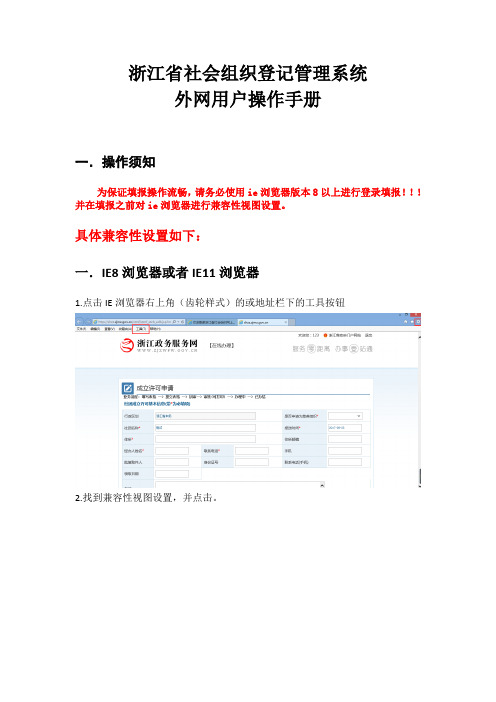
浙江省社会组织登记管理系统外网用户操作手册一.操作须知为保证填报操作流畅,请务必使用ie浏览器版本8以上进行登录填报!!!并在填报之前对ie浏览器进行兼容性视图设置。
具体兼容性设置如下:一.IE8浏览器或者IE11浏览器1.点击IE浏览器右上角(齿轮样式)的或地址栏下的工具按钮2.找到兼容性视图设置,并点击。
3. 点开后将添加4. 添加后到下面列表中,点击关闭即可。
二.IE9浏览器或者部分IE10浏览器1.点击IE浏览器右上角(齿轮样式)的或地址栏下的工具按钮2.找到F12开发人员工具3.将浏览器模式中的模式改为兼容性视图模式,之后关闭F12开发人员工具即可。
二.常见问题,页面填报要点及处理方法1.行政区划选择:填报时要进行行政区划的选择,选择要成立的社会组织对应的区划。
选中并点击选用。
2.带红色星号:为必填项,页面上所有的必填项全部填写后才能对页面进行保存。
3. 时间日期:时间日期字段一般均为弹出选择类,如图。
问题:在填报时弹出框不能弹出,则是兼容性未进行设置的问题。
处理方法:按操作须知中的兼容性视图设置方法对浏览器进行设置。
4. 下拉框:带灰色向下箭头表示为下拉框,如图。
问题:填报时下拉框不能下拉,则是兼容性未进行设置的问题。
处理方法:按操作须知中的兼容性视图设置方法对浏览器进行设置。
5. 新增按钮:绿色加号表示新增,点击时会添加一条新增的数据,如图。
6. 字段验证:一些特殊字段会存在着校验功能,如身份证,邮箱,手机号码等,当位数或者验证不对则会提示报错,不能保存,如图。
7.附件上传点击附件名称弹出网页对话框浏览选中文件,点击上传文件到下面列表中点击关闭关闭对话框后附件名称由0变为1,上传成功,点击页面上的保存点击保存后出现文件名称附件删除:选中列表中的附件名称,点击删除,关闭对话框即可。
8.提交按钮:刚进入页面时只有保存按钮,第一次页面必填字段全部填写后,点击保存,保存成功后出现提交按钮;如果第一次点击保存后未出现提交按钮,则表示保存未成功,需查看浏览器是否进行兼容性设置及必填项是否全部填写。
怎么用u-盾登陆深圳工商局网站
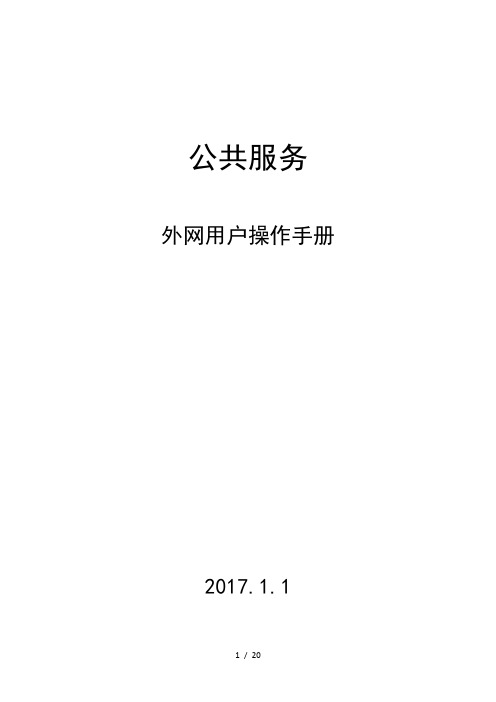
公共服务外网用户操作手册2017.1.1目录1.用户注册 (4)1.1用户注册 (4)1.2找回密码 (7)2.用户登录 (9)2.1普通登录 (9)2.2CA登录 (10)2.3市网厅统一认证登录 (14)3.相关手册 (16)3.1业务介绍及常见问题 (16)3.2相关手册 (17)4.业务办理 (18)本手册主要介绍公共服务外网用户登录相关内容,请认真阅读并按手册说明操作。
1.用户注册1.1用户注册如图1.1.0 选择“普通登录”或“CA认证登录”点击图中的“立即注册”跳转到注册页面,注册类型分为个人用户注册和企业单位用户注册,如图1.1.1 以及图1.1.2所示,用户可以根据业务需求选择注册的用户类型,图中带有* 标志的信息项是必填项,没有* 标志的信息项可以根据实际情况选择性填写,填完相应的信息后点击“立即注册”,系统会对注册信息进行校验,待校验完成后整个注册过程结束。
注:手机号及邮箱为找回密码的凭证,请认真填写图1.1.0图1.1.1图1.1.21.2 找回密码如图1.2.1 点击忘记密码,跳转到密码找回页面,填写用户名及验证码,校验通过后选择验证方式(手机或邮箱),系统会发送验证码到对应的手机或邮箱,填写验证码,校验通过后输入新密码,找回密码成功。
图1.2.12.用户登录2.1 普通登录如图2.1.1 选择“普通登录”方式,输入用户名、密码及验证码,点击登录,校验通过后,登录到工作台主页。
图2.1.12.2 CA登录注:CA登录建议使用IE浏览器(版本8.0以上),暂不支持win7以上操作系统。
如图2.2.1 选择“CA登录”方式:图2.2.1第一步:点击相关下载,进入图2.2.2所示的驱动下载页面,下载“BJCA多CA兼容控件”并安装。
图2.2.2第二步:如图2.2.3所示,进入所持证书对应的银行或发证机构官网下载证书驱动并安装。
图2.2.3第三步:如图2.2.4所示,重启计算机,打开浏览器,访问公共服务登录页,浏览器若询问“是否允许运行多CA应用控件”时点击【允许】。
- 1、下载文档前请自行甄别文档内容的完整性,平台不提供额外的编辑、内容补充、找答案等附加服务。
- 2、"仅部分预览"的文档,不可在线预览部分如存在完整性等问题,可反馈申请退款(可完整预览的文档不适用该条件!)。
- 3、如文档侵犯您的权益,请联系客服反馈,我们会尽快为您处理(人工客服工作时间:9:00-18:30)。
深圳市主体登记外网浪潮软件股份有限公司一、用户登录系统地址:/psout/ 系统首页如图1.1. 日 期 2016-12-01 当前版本 1.0操作手册图1.1商事主体业务全部需要用CA认证登录方式登录后才能办理,如需注册新用户,请查看相关的操作手册。
选择证书点击登陆,进入系统如图1.2点击右上角系统入口图标(如图1.3),进入事项导航页面如图1.4。
图1.3图1.4二、系统功能系统功能:商事主体设立登记、商事主体迁出登记、商事主体迁入登记、动产抵押登记、商事主体变更(备案)登记与增补营业执照、商事主体注销登记、商事主体换发“一照一码”营业执照,如图2.1.1所示,点击事项右侧对应的办理按钮就可以办理该业务。
图2.1.12.1、商事主体设立登记在事项导航页面,点击设立登记右侧“办理”按钮,进入企业设立登记办理页面。
2.1.1、选择企业类型第一步:选择企业类型,如图2.1.1.1所示。
图2.1.1.1企业设立登记说明:(1)如果申请设立的企业类型为公司、非公司企业法人、外资企业、合伙企业、个人独资企业;请点击“使用其他企业名称申请”按钮,选择相应的企业类型,先进自主核名,然后填写设立登记申请书。
(2)如果已经办理了自主核名业务,并且尚未进行设立登记,可以在下面的列表中,选择相应的名称,填写设立登记申请书。
(3)如果申请设立的企业类型为分公司、分支机构、外国(地区)企业常驻代表机构等,并且不需要办理前置许可的,请点击“使用其他企业名称申请”按钮,选择相应的企业类型,填写设立登记申请书。
每个模块我们以“内资公司”举例,相似操作不再重复介绍。
点击“使用其他企业名称申请”按钮,选择企业类型为内资公司,如图2.1.1.2所示。
点击“确定”,进入企业名称自主申报页面,如图2.1.1.3。
图2.1.1.3仔细阅读企业自主申报规则后,点击最下方的“我已了解上述法规、规则”按钮,进入申报种类选择页面,如图2.1.1.4所示。
申报种类分为:(1)无需前置审批企业(系统不提供名称证明文书打印功能,名称自主申报通过后填报设立登记信息的,系统自动暂存该申请记录,并保留该名称10个工作日,保留期内申请人未提交设立申请的,该名称自动失效。
保留期内,如需调整该名称,需将原申请记录删除后重新提交);(2)需办理前置审批的企业(需办理前置审批后方可进行设立登记,请选择此入口进入。
外商独资企业、中外合资企业、中外合作企业、请选择前置审批事项。
系统提供名称证明文书打印,名称证明文书有效期为六个月);(3)市区重大项目企业或国有企业改制(属于市区重大项目企业或国有企业改制企业,且无法通过1、2两种类型办理名称自主申报的,请选择此项);(4)已取得国家工商总局/省工商局名称核准通知书的企业。
图2.1.1.4选择“无需前置审批企业”选项,点击“下一步”,转入名称预先核准页面。
名称自主申报分为4步,首先录入字号(字号是企业名称中最重要的组成部分,它能标识自己并显著区别于其他企业。
如“深圳华为通信技术有限公司”中,“华为”即为企业字号),如图2.1.1.5所示。
图2.1.1.5标识“﹡”表示字号和验证码为必填项,在字号文本框中输入“康翔聚超”,输入验证码后点击下一步,如果有内资企业名称跟所输入的名称相似,那么相似的内资企业名称信息就在近似列表中显示,如图2.1.1.6所示。
图2.1.1.5勾选确认复选框,输入验证码,再次点击下一步按钮进入行业用语输入页面,如图2.1.1.6所示。
图2.1.1.6注:行业用语应当是反映企业经济活动性质所属国民经济行业或者企业经营特点的用语。
可以点击“参考”按钮选择相应的行业用语。
如下图所示:点击“下一步”按钮,进入企业类型及组织形式选择页面,选择对应的企业类型和组织形式。
如图2.1.1.7。
点击“下一步”,进入名称组合方式选择页面,如图2.1.1.8所示。
点击“下一步”按钮,进入投资及股东信息页面,填写基本信息及股东信息。
如下图所示填写完基本信息和股东信息后点击“提交”按钮,会弹出“名称验证信息承诺”界面,如图2.1.1.9所示。
勾选复选框,点击确定,完成名称自主核名的操作。
图2.1.1.92.1.2、填写相关材料完成名称自主核准后,界面自动跳转至填写相关材料界面,以内资公司为例,申请信息包含基本信息、法定代表人、经营信息、股东信息、成员信息、附加信息、多证合一。
填写过程中可以随时点击右上角的“保存”按钮;点击“预览”按钮可查看已填写的所有企业信息,点击“返回”则直接返回至事项导航页面。
基本信息页面内容:如图2.1.2.1所显示填写企业的基本信息图2.1.2.1标识“﹡”内容为必填项,企业名称自动关联,不需要手动填写。
填写企业类型时,点击“选择”按钮,会显示如图2.1.2.1.1所示详细的企业类型,选择其中一条具体的企业类型并点击确定。
出资期限下拉框,可选择(一次性缴付、章程规定过的其他期限、分期缴付)。
图2.1.2.1.1填写完成后,点击“下一步”,进入法定代表人信息页面。
公司法定代表人依照公司章程的规定,由董事长、执行董事或者经理担任,并依法登记。
监事不得兼任法定代表人、董事、高级管理人员。
法定代表人页面:如图2.1.2.2所示,填写法定代表人信息图2.1.2.2兼任职务下拉框,可选择(由董事长或执行董事兼任、由总经理兼任)。
填写完毕后点击“下一步”,进入经营信息填写页面。
如果需要修改基本信息,可点击“上一步”按钮,对基本信息进行修改。
经营信息页面:如图2.1.2.3所示,填写经营信息图2.1.2.3根据行业用语在一般经营项目下拉列表中选择选择相应的经营范围,也可以点击右侧的按钮进行选择,如图2.1.2.4所示,支持模糊查询。
图2.1.2.4选择下拉框或者点选择按钮进行选择许可经营项目,行业类别自动关联,也可以点击“选择”按钮进行选择,前、后置许可信息根据选择的许可经营项目自动关联添加,可通过、、按钮进行相应的操作。
如下图所示:说明:1、同意登记机关规范经营范围,并以登记机关审批为准;2、如“一般经营项目”或“许可经营项目”无内容,请填写无;3、分公司经营范围不得超过总公司经营范围;股东信息页面:如图2.1.2.5所示,点击“增加”按钮,增加股东信息,其中“*”项为必填内容。
图2.1.2.5股东属性下拉框,可选择(自然人、本地企业、其他投资者)。
选择自然人属性,股东类别自动关联,也可在下拉列表中选择相应类别。
输入股东名称,如果为法定代表人,则证件类别、证件号码、电话和电子邮箱自动关联。
填写出资额后自动计算出资比例。
填写完成后点击“确认”按钮保存股东信息,所有股东的总出资额必须等于注册资本。
成员信息页面:如图2.1.2.6所示,填写成员信息图2.1.2.6说明:董事长或执行董事成员只有一个人;设置董事会的有限公司其他董事成员为2-12人,股份公司为4-18人;有执行董事时,无需添加其他董事。
董事、高级管理人员(如总经理)不可以同时担任监事;股份有限公司监事会成员不得少于3人备注页面:如图2.1.2.7所示,填写备注信息图2.1.2.7多证合一页面:如图2.1.2.8所示,填写多证合一信息图2.1.2.8说明:多证合一页面包含税务信息、公安信息、社保信息、小微企业声明以及电子商务信息。
2.1.3、提交审批如果需要修改企业设立信息,可点击“返回填写页面”按钮进行修改,填写完毕,点击“进入提交页面”按钮,系统会根据以上填写的内容进行判断是否满足全流程办理的条件,不满足则会要求走窗口预约办理,进入提交审批页面,分两种情况:1、全流程办理:如图2.1.2.9所示。
点击“未签名的申请表”弹出对话框,如下图所示:号码上,输入验证码,点击“下载PDF”按钮,如下图所示:点击保存按钮,把未签名的申请表保存到本地。
保存到本地的“未签名的申请表.pdf”文件,如下图所示:打开未签名的pdf ,必须用“Acrobat Reader DC”工具打开,进行签名,如下图所示:Acrobat Reader DC 下载地址:https:///cn/reader/点击pdf左边钢笔的图标,会显示有多少个签名域,可以快速定位未签名的区域,全部签完名后,点击右上角的“提交按钮”,会提示提交结果,提交成功,如下图所示:提交失败,多数是因为签名未通过,验证签名有效性从以下两个方面来验证:(1)证书的有效性(2)证书的证件号码和名称是否和填写的内容一致如下图所示:每一个签名域未通过的原因都会有提示!到此,全流程设立申请已提交内网审批,可以在自己的控制台查看状态,如下图所示:点击“查看”链接,会展示已申报业务的详细信息,如下图所示:如遇提交的信息有误,可以点击“撤回按钮”,进行撤回,重新编辑内容,再次进行提交。
点击“业务材料”按钮,会展示当前状态下业务材料。
已申报状态下的全流程设立业务的业务材料如下图所示:内网业务人员核准完之后,外网的状态会更新为已登记,如下图所示:点击“业务材料”按钮,会展示当前状态下业务材料。
已登记状态下的全流程设立业务的业务材料如下图所示:以上,全流程设立外网操作已介绍完毕。
2、非全流程、预约办理,如下图所示:示:选择办事大厅、预约日期、验证码后点提交按钮,预约成功!外网业务状态会更新为待签收状态。
业务人员进行内网签收、审批后外网最新状态会根据内网状态进行更新,也可以在查看详情页面进行撤回、业务材料操作,这些与全流程设立业务雷同,不再重复介绍!2.2、商事主体变更(备案)登记、增补营业执照在事项导航页面,点击变更登记右侧“办理”按钮,进入企业变更备案办理页面。
如下图所示:2.2.1、待办企业信息根据是否分立合并以及是否具有统一社会信用代码,录入完整的企业注册号或社会信用代码,以及企业名称,然后点击“下一步”按钮,进行变更登记申请。
如图2.2.1.1所示。
以上文设立的内资公司为例,进行变更登记操作。
图2.2.1.1注意:不进行“分立合并”业务,不要选择“是”具有统一社会信用代码:输入统一社会信用代码及企业名称,点下一步进入变更申请,如下图所示:步进入变更根清,如下图所示:输入信息点击“下一步”,弹出确认信息提示框,如图2.2.1.2。
如需要进行名称变更或企业类型转换,选择相应的选项;如果要变更名称,需要进行自主核名,过程与设立相同,这里不再重复。
若都无需办理,可以直接跳过选项选择。
点击“确认”后,进入填写相关材料页面。
图2.2.1.22.2.2、填写相关材料页面左侧列表为变更开关,当开关打开时,表示对该事项进行变更,需要录入变更后的内容;当开关关闭时,表示不对该事项变更。
如下图所示:说明:(1)如果在确认信息中未选择变更名称选项,则打开名称开关时会提示“当前名称状态不符合变更名称要求,请确认是否进行了名称变更!不能进行名称变更操作!”名称开关自动关闭;(2)打开“认缴注册资本总额”开关,会提示“变更注册资本时,必须同时变更出资人信息!”。
